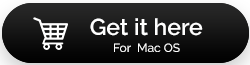Jak zmniejszyć użycie procesora WindowServer na komputerze Mac?
Opublikowany: 2022-04-29Sprawdziłem Monitor aktywności na komputerze Mac, zauważyłem proces WindowServer, zużywający dużo mocy procesora. Być może zastanawiasz się, czym jest proces WindowServer, dlaczego działa na komputerze Mac, dlaczego zużywa tak dużo mocy procesora, jeśli jest bezpieczny itp. W tym poście odpowiemy na wszystkie Twoje pytania dotyczące procesu WindowServer i jak aby go zmniejszyć!
Co to jest WindowServer w systemie macOS?
W języku Laymana proces macOS rysuje elementy na ekranie, takie jak okna programów, ikony i strony internetowe. Im więcej okien otworzysz, tym więcej cykli procesora wymaga WindowServer. WindowsServer wymaga tych cykli procesora, ponieważ większość komponentów graficznych jest często aktualizowana. WindowServer musi odświeżać ekran za każdym razem, gdy wykonujesz zadanie, czy to podczas edycji obrazu w Photoshopie, czy przechodzenia do innej karty w Safari.
Biorąc pod uwagę kilka okien efektów w systemie macOS, takich jak przezroczystość i cienie, możesz zrozumieć, w jaki sposób ich użycie może wykorzystać zasoby procesora. Jednak na większości komputerów Mac liczba cykli procesora zużywanych przez WindowServer powinna być tak mała, że tego nie zauważysz.
Jak mogę zmniejszyć użycie procesora WindowServer?
Jeśli WindowServer używa dużo procesora na komputerze Mac przez dłuższy czas, możesz zrobić kilka rzeczy, aby go spowolnić.
1. Usuń wszystkie programy, które nie są używane
Jeśli masz otwartych wiele aplikacji jednocześnie, WindowServer będzie musiał je przerysować po każdej interakcji. Odrzucając aplikacje, obserwuj zmiany w Monitorze aktywności, aby zobaczyć, który z nich marnuje najwięcej zasobów.
2. Zamknij wszystkie nieużywane okna
Proces WindowServer zostaje przeciążony przy każdym otwarciu dodatkowego okna. Więc po prostu otwórz te związane z tym, co robisz. Alternatywnie możesz spróbować połączyć wiele okien w karty. Możesz wyjść z okien, naciskając Option-Command-Escape, aby uzyskać menu Force-Quit.
3. Zmniejsz liczbę wyświetlaczy w kontroli misji
Jeśli masz wiele komputerów stacjonarnych i obecnie ich nie używasz, zamknij je, aby zmniejszyć zużycie procesora WindowServer. Mission Control Plus to proste narzędzie, które dodaje przycisk zamykania do wszystkich okien Mission Control, co ułatwia ich zamykanie. Zawiera również skróty do zamykania, otwierania, minimalizowania okien i zamykania aplikacji. Wykonaj następujące kroki:
- Naciśnij klawisz F5, aby uruchomić Kontrolę misji.
Uwaga: jeśli nie masz klawiatury Apple, pobierz ikonę Launchpad z Docka i uruchom Mission Control
- Umieść wskaźnik myszy na wszystkich nieużywanych pulpitach i kliknij ikonę zamykania (X), aby je zamknąć.
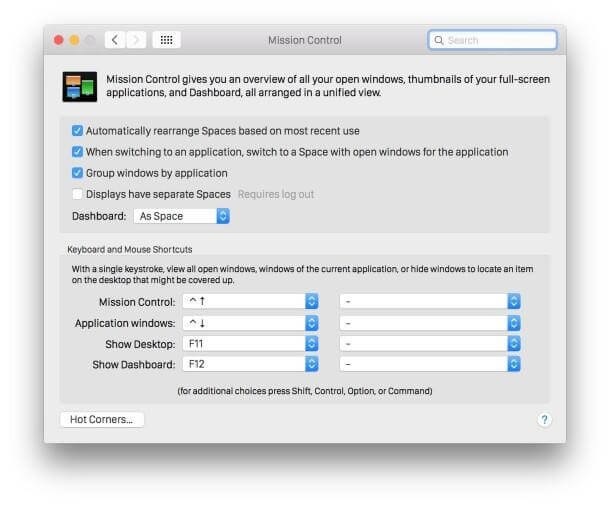
4. Zmniejsz ilość przejrzystości
Kilka efektów wizualnych na komputerze Mac można dostosować, aby zużywać mniej procesora, ale klarowność jest jednym z najważniejszych. Przejdź do Preferencje systemowe> Ułatwienia dostępu, aby go wyłączyć. Zaznacz pole „Zmniejsz przezroczystość” na karcie Wyświetl.
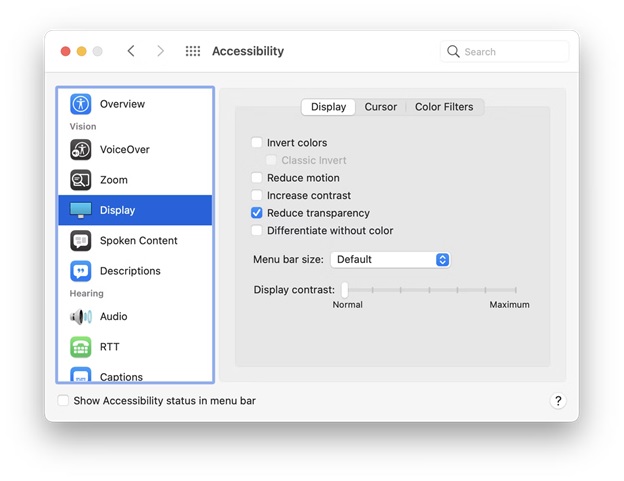
5. Elementy logowania powinny zostać usunięte
Po pierwszym włączeniu komputera Mac może działać jednocześnie kilka procesów, w tym wszystkie używane narzędzia i programy. Dobrym pomysłem jest przeglądanie od czasu do czasu elementów logowania, aby sprawdzić, czy jest coś, czego nie potrzebujesz:
- Przejdź do Użytkownicy i grupy w Preferencjach systemowych.
- Po wybraniu użytkownika przejdź do elementów logowania.
- Usuń wszelkie niepotrzebne procesy za pomocą ikony minus.
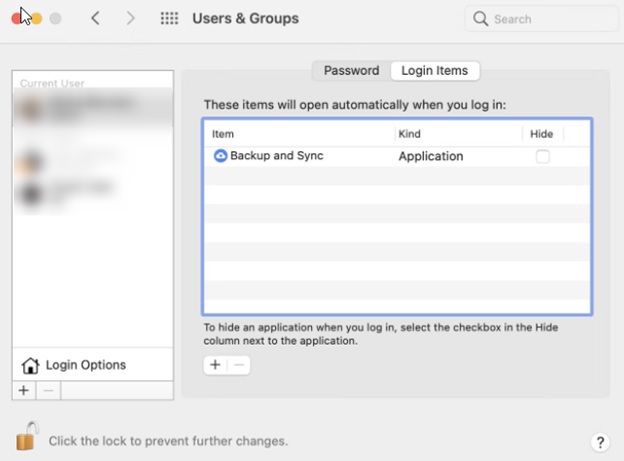

6. Spraw, aby Twój Mac był bardziej wydajny
Najłatwiejszą metodą utrzymania komputera Mac w doskonałej formie przez cały rok jest użycie CleanMyMac X, dedykowanego programu do czyszczenia.
CleanMyMac X to najwygodniejsza metoda na utrzymanie maksymalnej wydajności komputera Mac. Z opcjami czyszczenia pamięci RAM, wykonywania skryptów konserwacyjnych, naprawiania uprawnień do dysku i nie tylko. Moduł konserwacji tej aplikacji może w ciągu kilku sekund zmienić komputer Mac z powolnego w gotowy do wyścigu. CleanMyMac X przeskanuje również komputer w poszukiwaniu wirusów, które mogłyby mieć wpływ na WindowServer i usunie wszystkie znalezione pliki tymczasowe.
CleanMyMac X może pomóc Ci ulepszyć komputer Mac na następujące sposoby:
Pobierz CleanMyMac X
- Uruchom CleanMyMac X.
- Wybierz opcję Konserwacja z menu rozwijanego.
- Zrób listę wszystkich skryptów, których chciałbyś użyć.
- Kliknij przycisk „Uruchom”.
- Wykonaj tę samą procedurę, korzystając z kart Złośliwe oprogramowanie i Śmieci systemowe.
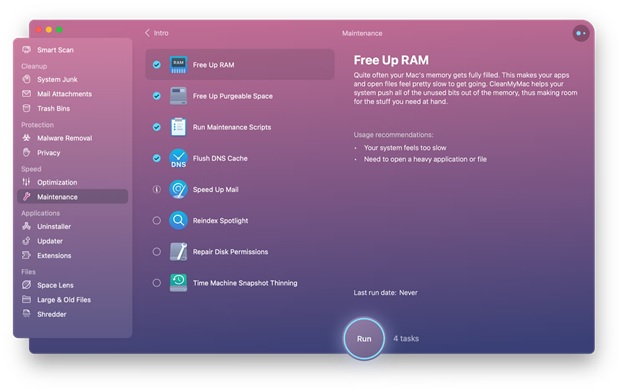
7. Musisz zaktualizować system macOS
Starsze oprogramowanie Mac może działać wolniej niż nowsze, bardziej uproszczone, więc miej oko na aktualizacje w App Store i poszczególnych aplikacjach. Jednocześnie sprawdź Aktualizacja oprogramowania w Preferencjach systemowych, aby sprawdzić, czy dostępna jest nowa wersja systemu macOS. Na koniec, jeśli nic innego nie działa, uruchom ponownie komputer Mac.
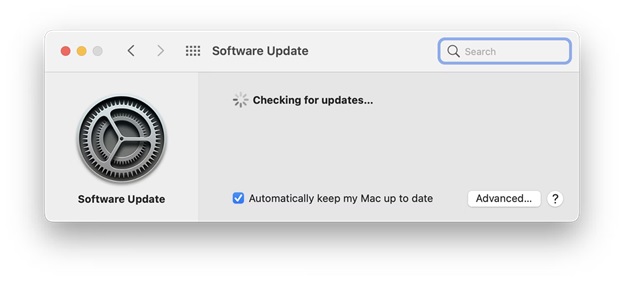
Dlaczego WindowServer zużywa tak dużo procesora?
W niektórych przypadkach proces WindowServer może wymknąć się spod kontroli i zassać od 30 do 50% procesora. Co powoduje, że tak się dzieje?
Ze względu na różne czynniki, współczynnik zużycia zasobów przez proces WindowServer wzrasta, co powoduje spowolnienie działania komputera Mac. Wszystkie Twoje programy zaczynają się zacinać, dostęp do Findera staje się trudny, wygaszacz ekranu zaczyna się trząść, a wszystkie Twoje działania wydają się być opóźnione.
Wzrost aktywności WindowServer może być naturalny i spowodowany przez Twoją zwiększoną aktywność, taką jak edycja wideo lub gry, lub cokolwiek innego, co wymaga szybkiego przerysowania ekranu.
Innym powodem wzrostu procesu WindowServer jest problem w uruchomionym programie, który powoduje ciągłe odświeżanie.
Praca na wielu ekranach o wysokiej rozdzielczości (np. Retina), zatłoczony pulpit i stosowanie wielu efektów macOS, takich jak przezroczystość i cienie, może spowodować długotrwały wzrost aktywności WindowServer. Nowoczesne efekty wizualne są skomplikowane w obsłudze na starszych komputerach Mac.
Wniosek:-
WindowServer może powodować powolne działanie komputera. W tym blogu omówiliśmy kilka sposobów optymalizacji komputera. CleanMyMac X jest oferowany za darmo przez siedem dni w ramach wersji próbnej Setapp, platformy z ponad 210 najwyższej klasy programami Mac gotowymi do wykonania każdego zadania. Dziś możesz bezpłatnie wypróbować całą kolekcję Setapp i wybrać nowe ulubione narzędzia.
Wypróbuj te kroki i daj nam znać o swoim doświadczeniu w komentarzach poniżej.